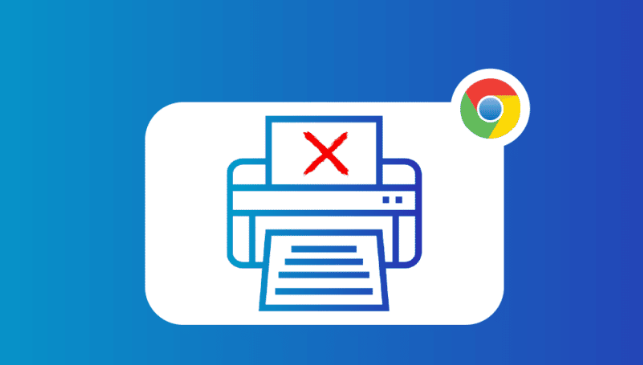一、通过浏览器自带下载管理功能恢复
1. 打开下载内容列表:在谷歌浏览器中,点击右上角的三个点图标,选择“下载内容”选项,或者直接按“Ctrl + J”(Windows系统)或“Command + J”(Mac系统)快捷键,打开下载内容列表。
2. 查找并恢复下载任务:在下载内容列表中,查看是否有之前暂停或中断的下载任务。如果有,点击该任务右侧的“继续”按钮,即可恢复下载。若下载任务显示为红色错误状态,可尝试右键点击该任务,选择“重新下载”或“复制链接”,然后再次粘贴链接进行下载。
二、检查下载路径与文件状态
1. 查看下载路径:进入浏览器的“设置”页面,找到“高级”选项下的“下载内容”部分,查看默认下载路径是否正确。若下载任务未完成,可前往该路径查看是否有未下载完成的文件,若有,可双击该文件尝试继续下载。
2. 检查文件完整性:如果下载的文件已损坏或不完整,可能需要重新下载。可以通过查看文件大小、修改日期等属性来判断文件是否完整。
三、利用扩展程序恢复下载任务
1. 安装下载管理扩展程序:在Chrome应用商店中搜索并安装可靠的下载管理扩展程序,如DownThemAll!等。这些扩展程序通常具有更强大的下载管理和恢复功能。
2. 在扩展程序中恢复下载:安装完成后,打开扩展程序的界面,查找之前添加的下载任务。根据扩展程序的设置和功能,选择相应的恢复选项,如“继续下载”、“重新下载”等,即可恢复下载任务。
四、其他恢复方法
1. 刷新下载页面:如果是网页下载任务,在下载中断后,可尝试刷新下载页面,看是否能重新开始下载。
2. 重启浏览器:有时浏览器出现临时故障可能导致下载任务异常,重启浏览器后,再次进入下载内容列表查看,可能会发现下载任务可以继续。
3. 检查网络连接:确保网络连接正常,因为网络不稳定也可能导致下载任务中断。如果网络存在问题,待网络恢复后,可尝试继续下载。